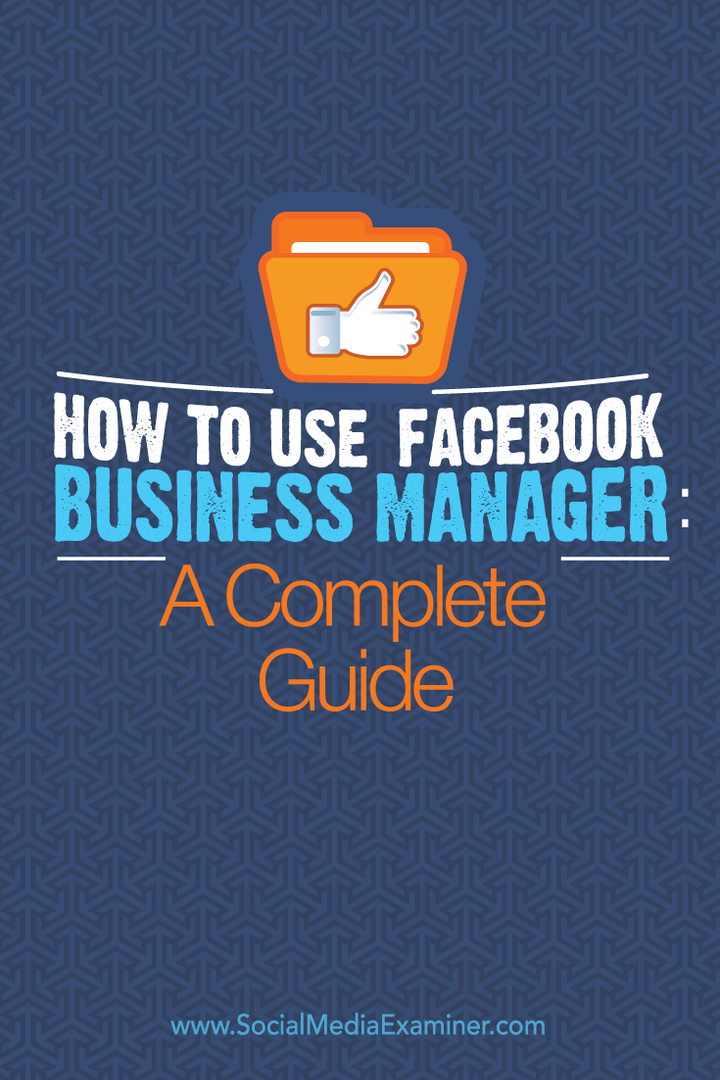फेसबुक बिजनेस मैनेजर का उपयोग कैसे करें: एक पूर्ण गाइड: सोशल मीडिया परीक्षक
फेसबुक / / September 25, 2020
 क्या आप फेसबुक बिजनेस मैनेजर से परिचित हैं?
क्या आप फेसबुक बिजनेस मैनेजर से परिचित हैं?
क्या आप अपने फेसबुक अकाउंट को अधिक सुरक्षित रखना चाहते हैं?
चाहे आप एक या कई फेसबुक पेजों की देखरेख करते हों, फेसबुक बिजनेस मैनेजर आपकी जरूरत की हर चीज को एक केंद्रीय स्थान पर रखता है।
इस लेख में आपको पता चलेगा कि कैसे व्यवसाय प्रबंधक को सुरक्षित रूप से पृष्ठों, व्यवस्थापक, विज्ञापन खातों और अधिक का प्रबंधन करने के लिए उपयोग करें.
फेसबुक बिजनेस मैनेजर का उपयोग क्यों करें?
Business Manager का उपयोग करने का सबसे अच्छा कारण है आप अपने काम पर ध्यान केंद्रित रखें.
जब आप व्यवसाय प्रबंधक में प्रवेश करते हैं, तो आप सीधे फेसबुक पर अपनी व्यावसायिक संपत्ति ले जाते हैं। वहाँ से, आप कर सकते हैं अपनी पहुंच पृष्ठों,विज्ञापन प्रबंधक,पावर एडिटर और अन्य व्यवसाय–आपकी व्यक्तिगत समाचार फ़ीड या सूचनाओं को देखे बिना संबंधित संपत्ति.
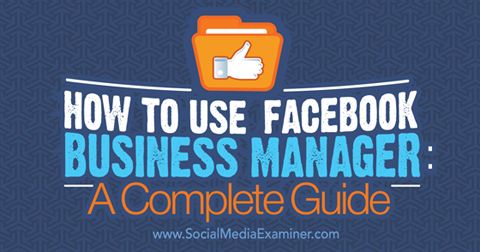
व्यवसाय प्रबंधक का उपयोग करने का दूसरा सबसे अच्छा कारण है सब कुछ व्यवस्थित और सुरक्षित रखें. यदि आप एक से अधिक का प्रबंधन करते हैं फेसबुक पेज, अपने या अपने ग्राहकों के लिए विज्ञापन खाता या अन्य परिसंपत्ति, एक संपत्ति से दूसरी संपत्ति प्राप्त करने के लिए बहुत आगे और पीछे है। इससे भी महत्वपूर्ण बात यह है कि आपके और दूसरों के लिए सब कुछ देख पाना मुश्किल है।
व्यवसाय प्रबंधक आपको शीघ्रता से अनुमति देता है अपने सभी पृष्ठ देखें, विज्ञापन खाते, जिन लोगों ने भूमिकाएं सौंपी हैं और भी बहुत कुछ। यह विशेष रूप से तब आसान होता है जब आपको किसी ऐसे व्यक्ति के लिए अपने व्यवसाय की फेसबुक संपत्ति तक पहुंच को रद्द करना होगा जो अब आपके लिए काम नहीं करता है। उस व्यक्ति को निकालने के लिए अपनी सभी व्यावसायिक संपत्तियों पर जाने के बजाय, आप बस व्यवसाय प्रबंधक में लोग अनुभाग में जाते हैं और एक क्लिक में सब कुछ तक उनकी पहुंच को हटा देते हैं।
व्यवसाय प्रबंधक के साथ लोगों के बारे में बात करते हुए, आपको उन लोगों से दोस्ती करनी होगी, जिन्हें आप अपने पृष्ठों, विज्ञापन खातों, आदि के लिए भूमिकाएँ सौंपते हैं। आप बस व्यवसाय प्रबंधक का उपयोग करें भूमिकाएँ सौंपें. उन्हें आपकी व्यक्तिगत प्रोफ़ाइल कभी नहीं देखनी है और आपको उनका नहीं देखना है।
अब जब आप जानते हैं कि आपको व्यवसाय प्रबंधक का उपयोग क्यों करना चाहिए, तो यहां आप इसके साथ क्या कर सकते हैं।
यदि आप व्यवसाय प्रबंधक के लिए नए हैं, तो पहले सेट अप आपका खाता business.facebook.com. फिर निम्नलिखित कदम उठाएं.
# 1: नए बिजनेस एसेट्स बनाएं
यदि आपके पास व्यवसाय प्रबंधक के लिए साइन अप करने पर कोई व्यावसायिक संपत्ति (पृष्ठ, विज्ञापन खाते और उत्पाद कैटलॉग) नहीं हैं, तो उन्हें ऐड न्यू मेनू का उपयोग करके बनाएं।
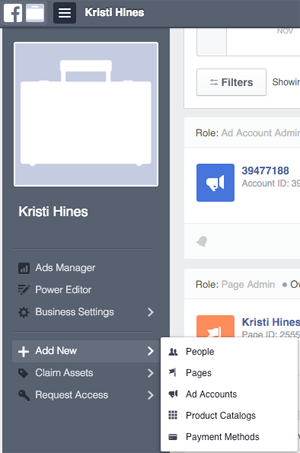
ध्यान दें कि जब आप व्यवसाय प्रबंधक के भीतर संपत्ति बनाते हैं, तो आपको सीधे मानक सेटअप विज़ार्ड के माध्यम से नहीं लिया जाएगा। उदाहरण के लिए, को एक नया पेज बनाएँ, आपको व्यवसाय सेटिंग मेनू पर जाएं और पृष्ठ पर क्लिक करें. फिर आपके द्वारा बनाए गए पृष्ठ पर क्लिक करें. वहां से, आपको पूरी तरह से मानक विज़ार्ड के माध्यम से ले जाया जाएगा अपना नया फेसबुक पेज सेट करें.
# 2: अपने व्यापार आस्तियों का दावा करें
व्यवसाय की संपत्ति का दावा करने के लिए आप (पृष्ठ, विज्ञापन खाते, ऐप्स, आदि), दावा एसेट्स मेनू का उपयोग करें. इन परिसंपत्तियों को आपके व्यवसाय प्रबंधक में तुरंत जोड़ दिया जाएगा, क्योंकि आपके पास इनका पूरा नियंत्रण है।
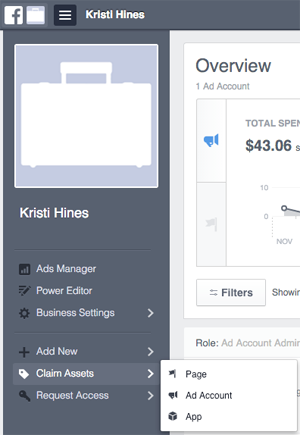
ध्यान दें कि आपको केवल उन संपत्तियों को जोड़ना चाहिए जो आप व्यक्तिगत रूप से व्यवसाय प्रबंधक के पास हैं, जैसा कि केवल एक व्यवसाय प्रबंधक किसी संपत्ति का दावा कर सकता है. इस प्रकार, यदि आप किसी ग्राहक के फेसबुक पेज का दावा करते हैं, तो आपका ग्राहक केवल उस तक पहुंच का अनुरोध कर सकेगा; वे स्वयं इस पर दावा नहीं कर पाएंगे। इसके बजाय, आपको ग्राहक के पृष्ठ, विज्ञापन खाते या अन्य संपत्ति तक पहुंच का अनुरोध करना होगा।
विज्ञापन खातों का दावा करते समय यह ध्यान देना बेहद आवश्यक है। जबकि पृष्ठ व्यवसाय प्रबंधक से हटाए जा सकते हैं, विज्ञापन खाते नहीं कर सकते। इस प्रकार, आप उस विज्ञापन खाते का दावा नहीं करना चाहते हैं जो आपके अधीन नहीं है।
यदि आप किसी पृष्ठ या विज्ञापन खाते के लिए अपने स्वयं के इंस्टाग्राम खाते का दावा करने में रुचि रखते हैं व्यवसाय प्रबंधक के माध्यम से विज्ञापन, इंस्टाग्राम अकाउंट्स पर क्लिक करके बिजनेस सेटिंग्स मेनू के तहत ऐसा करें। फिर प्रक्रिया शुरू करने के लिए शीर्ष दाईं ओर क्लेम न्यू इंस्टाग्राम अकाउंट बटन का चयन करें।
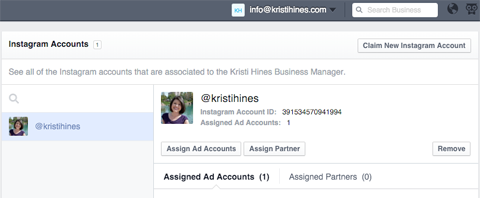
नोट: इस चरण की अब आवश्यकता नहीं है, जैसा कि आप कर सकते हैं इंस्टाग्राम पर विज्ञापन के माध्यम से विज्ञापन प्रबंधक.
# 3: दूसरों के स्वामित्व वाले व्यावसायिक संपत्ति तक पहुंच का अनुरोध करें
यदि आप किसी संपत्ति (पृष्ठ, विज्ञापन खाते या उत्पाद सूची) के स्वामी नहीं हैं, तो एक्सेस एक्सेस मेनू का उपयोग करें उन्हें अपने व्यवसाय प्रबंधक में जोड़ने के लिए।
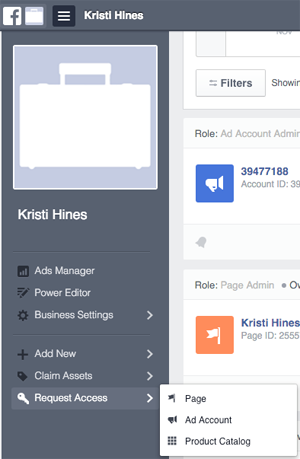
इन परिसंपत्तियों को आपके व्यवसाय प्रबंधक में जोड़ने से पहले वर्तमान स्वामी या व्यवस्थापक की स्वीकृति आवश्यक है। ध्यान रखें कि फेसबुक कभी-कभी आपके द्वारा अनुरोधित परिसंपत्तियों की संख्या को सीमित कर सकता है जब तक कि कुछ मालिक और व्यवस्थापक आपके अनुरोधों को स्वीकार नहीं करते हैं।
याद रखें, यह वह विकल्प है जिसका आपको उपयोग करना चाहिए यदि आप ग्राहकों के लिए संपत्ति का प्रबंधन करते हैं या आपके पास कोई संपत्ति नहीं है।
# 4: अपने सभी व्यापारिक आस्तियों का प्रबंधन करें
एक बार जब आपने व्यावसायिक परिसंपत्तियों का निर्माण, दावा और अनुरोध किया है, तो आप व्यवसाय प्रबंधक का उपयोग करके उन्हें प्रबंधित करने में सक्षम होंगे। जब आप व्यवसाय प्रबंधक में प्रवेश करें, आप प्रत्येक संपत्ति के लिए एनालिटिक्स का अवलोकन करें.
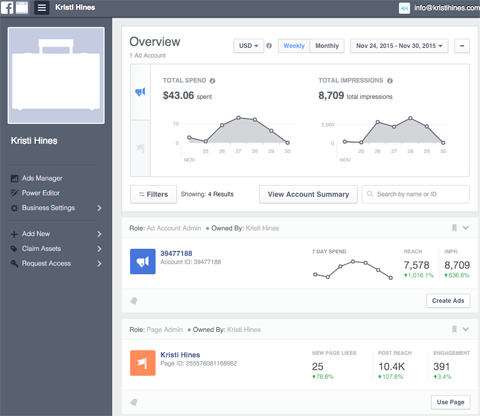
यहां से, आप कर सकेंगे निम्नलिखित परिसंपत्तियों तक पहुँचने के लिए व्यावसायिक सेटिंग मेनू का उपयोग करें.
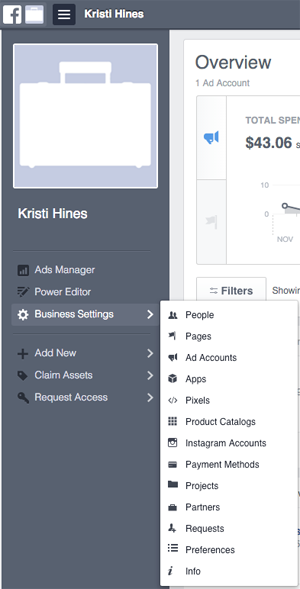
पेज
उन सभी पृष्ठों की सूची देखने के लिए पन्नों पर क्लिक करें जिन तक आपकी पहुँच है व्यवसाय प्रबंधक के भीतर। एक विशिष्ट पृष्ठ का चयन करें उस पृष्ठ के लिए अतिरिक्त विवरण और विकल्प देखने के लिए।
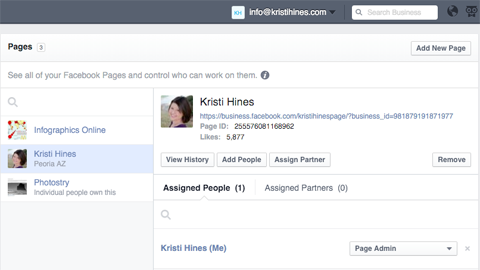
बटन आपको विकल्प देते हैं इतिहास को देखें कि पृष्ठ को व्यवसाय प्रबंधक में कब जोड़ा गया था और जब लोगों या भागीदारों को भूमिकाएँ सौंपी गई थीं, लोगों को जोड़ें या अपने पृष्ठ पर भागीदारों को असाइन करें (दोनों जिनमें हम निम्नलिखित अनुभागों में विस्तार से चर्चा करेंगे) और व्यवसाय प्रबंधक से पृष्ठ हटा दें।
पृष्ठ के नाम के नीचे पृष्ठ के लिंक पर क्लिक करें अपना पृष्ठ देखें और उसे संपादित करें.
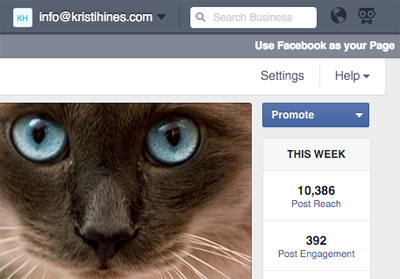
यहां से, आपके पास विकल्प है अपने पेज को अपने पेज के रूप में पोस्ट करें, अपने संदेश देखें, सूचनाएं देखें, अपनी समीक्षा करें इनसाइट्स, अनुसूची पदों प्रकाशन उपकरण के साथ, अपनी पृष्ठ सेटिंग एक्सेस करें, अपना पेज प्रोमोट करें, बढ़ावा आपकी दीवार पर पोस्ट, संशोधित टैब और अधिक.
आपके पास दो विकल्प हैं यदि आप फेसबुक को अपने पेज के रूप में उपयोग करना चाहते हैं। अपने पेज के रूप में फेसबुक का उपयोग करने के लिए सबसे ऊपर दाईं ओर दिए गए लिंक पर क्लिक करें. वैकल्पिक रूप से, व्यवसाय प्रबंधक के बाहर ले जाने के लिए बाएं साइडबार बॉक्स में देखें पृष्ठ फ़ीड पर क्लिक करें.
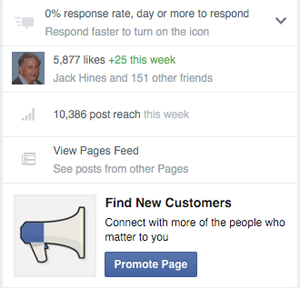
यह आपको अनुमति देता है अपने पृष्ठ के साथ आपके द्वारा पसंद किए गए पृष्ठों के अपडेट का समाचार फ़ीड देखें, उन अपडेट पर टिप्पणी करें और व्यवसाय प्रबंधक के भीतर अपने पृष्ठ को पसंद करने के लिए नए पृष्ठ खोजें।
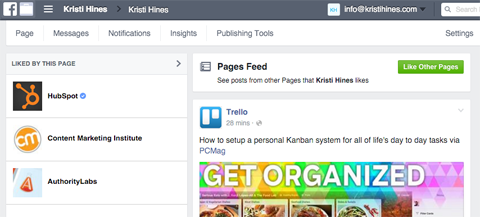
आपके पेज के रूप में इंटरेक्ट करने का यह विकल्प आपको बिजनेस मैनेजर में रखता है, और एक क्लीनर इंटरफ़ेस है। अपने पेज की तरह नए पेज खोजने के लिए अन्य पेजों की तरह हरे रंग का उपयोग करें.
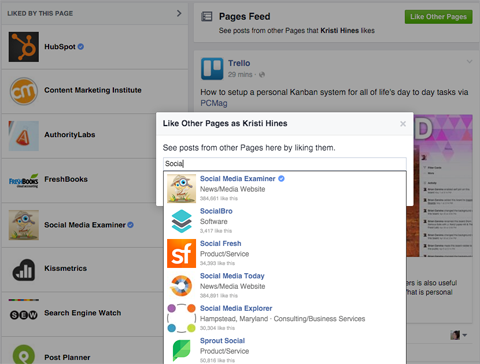
विज्ञापन खाते
यदि आपके व्यवसाय प्रबंधक में केवल एक विज्ञापन खाता है, तो अपने विज्ञापन खाते के लिए उन विशिष्ट क्षेत्रों तक पहुँचने के लिए मेनू में विज्ञापन प्रबंधक या पावर एडिटर लिंक पर क्लिक करें।
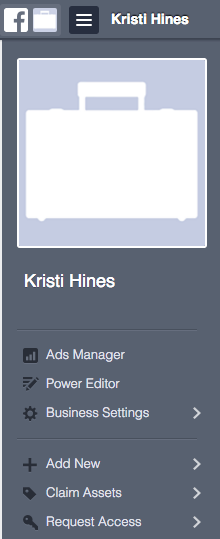
यदि आपके पास व्यवसाय प्रबंधक में एक से अधिक विज्ञापन खाते हैं या लोगों को असाइन करना चाहते हैं या अपने विज्ञापन खाते में भागीदार जोड़ना चाहते हैं, तो व्यवसाय सेटिंग मेनू पर जाएं और विज्ञापन खातों पर क्लिक करें। फिर वह विज्ञापन खाता चुनें जिसे आप प्रबंधित करना चाहते हैं.
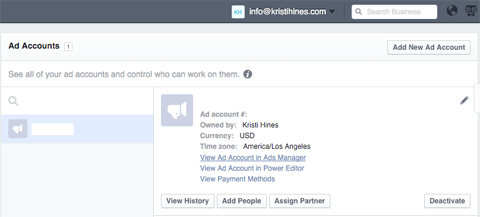
बटन का प्रयोग करें व्यवसाय प्रबंधक में विज्ञापन खाता कब जोड़ा गया और कब लोगों या भागीदारों को भूमिकाएँ सौंपी गई थीं, इसका इतिहास देखें व्यवसाय प्रबंधक के भीतर। इसके अलावा, आप कर सकते हैं अपने पेज पर लोगों या असाइन पार्टनर्स को जोड़ें (दोनों जिनमें हम निम्नलिखित अनुभागों में विस्तार से चर्चा करेंगे) या व्यवसाय प्रबंधक से विज्ञापन खाते को निष्क्रिय कर दें।
YouTube मार्केटिंग प्रशिक्षण प्राप्त करें - ऑनलाइन!

YouTube के साथ अपनी व्यस्तता और बिक्री में सुधार करना चाहते हैं? फिर YouTube मार्केटिंग विशेषज्ञों की सबसे बड़ी और सबसे अच्छी सभा में शामिल हों क्योंकि वे अपनी सिद्ध रणनीतियों को साझा करते हैं। आपको चरण-दर-चरण लाइव निर्देश प्राप्त होंगे, जिस पर ध्यान केंद्रित किया गया है YouTube रणनीति, वीडियो निर्माण और YouTube विज्ञापन. अपनी कंपनी और क्लाइंट्स के लिए YouTube मार्केटिंग हीरो बनें क्योंकि आप उन रणनीतियों को लागू करते हैं जो सिद्ध परिणाम प्राप्त करते हैं। यह सोशल मीडिया परीक्षक में अपने दोस्तों से एक लाइव ऑनलाइन प्रशिक्षण कार्यक्रम है।
विवरण के लिए यहां क्लिक करें - बिक्री के बारे में पता लगाएं 22ND!सेवा अपने विज्ञापन प्रबंधक को देखें और उसका उपयोग करें, विज्ञापन खाते के लिए पावर एडिटर या भुगतान के तरीकेविज्ञापन खाते की जानकारी के तहत लिंक पर क्लिक करें।
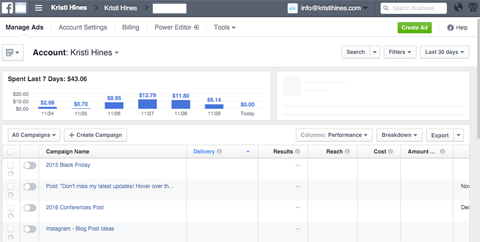
ऐप्स
क्या आपने कोई ऐप बनाया है डेवलपर्स अनुभाग आपके व्यवसाय के लिए फेसबुक का? उन्हें अपने व्यवसाय प्रबंधक में जोड़ें और उन्हें वहां से प्रबंधित करें।
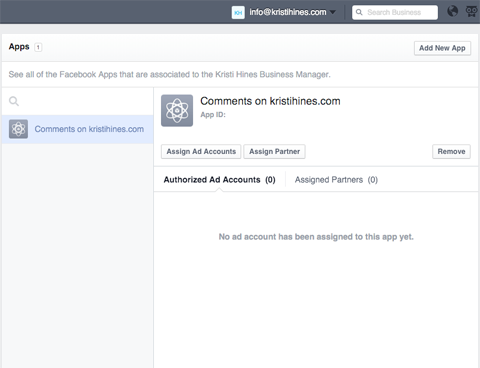
केवल अपने से ऐप आईडी को पकड़ो माई एप्स पेज एक app जोड़ने के लिए.
पिक्सल
अगर आपके पास है नया फेसबुक पिक्सेल आपके विज्ञापन खातों के लिए, आप उन्हें यहाँ सूचीबद्ध पाएंगे। प्रत्येक विज्ञापन खाता संपादित करें‘संघों और भागीदारों जैसी जरूरत थी।
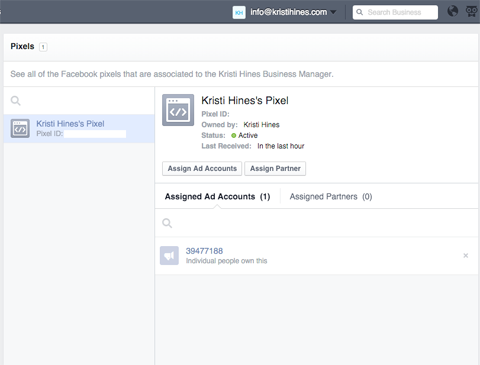
याद रखें, प्रत्येक फेसबुक विज्ञापन खाते में रीमार्केटिंग और रूपांतरण ट्रैकिंग उद्देश्यों के लिए केवल एक पिक्सेल हो सकता है।
उत्पाद कैटलॉग
कोई भी उत्पाद कैटलॉग आपके व्यवसाय के लिए इस अनुभाग में सूचीबद्ध किया जाएगा। नए उत्पाद कैटलॉग बनाएं और मौजूदा कैटलॉग प्रबंधित करें इस दृष्टि से भी।
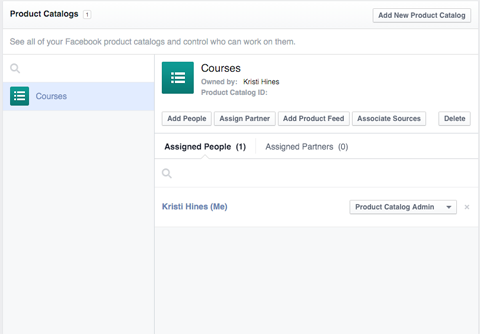
लोगों को जोड़ो, भागीदारों को असाइन करें, एक उत्पाद फ़ीड जोड़ें, सहयोगी स्रोत (फेसबुक पिक्सल) और उत्पाद कैटलॉग हटाएं, जैसी जरूरत थी।
# 5: लोगों को असाइन करें या पार्टनर जोड़ें
दूसरों को आपकी व्यावसायिक संपत्ति जैसे पेज और विज्ञापन खातों तक पहुंच प्रदान करते समय, आपके पास लोगों को असाइन करने या साझेदार जोड़ने का विकल्प होता है।
यहाँ कैसे है अंतर समझें:
- लोग ऐसे व्यक्ति हैं जिन्हें आप व्यावसायिक संपत्ति तक पहुंच देते हैं। उदाहरण के लिए, यदि आप एक फेसबुक सलाहकार के साथ काम कर रहे हैं, तो आप उस व्यक्ति को एक विशिष्ट देंगे अपने पृष्ठों, विज्ञापन खातों और अन्य परिसंपत्तियों तक पहुंचने के लिए उन्हें जोड़कर प्रबंधित करने की आवश्यकता है ईमेल।
- साझेदार वे व्यवसाय हैं जो आप व्यावसायिक संपत्ति तक पहुंच देते हैं। उदाहरण के लिए, यदि आप किसी एजेंसी के साथ काम कर रहे हैं, तो आप एजेंसी को अपने पृष्ठों, विज्ञापन खातों और अन्य संपत्तियों तक पहुँचने के लिए एक विशिष्ट भूमिका देंगे। उन्हें अपने व्यवसाय प्रबंधक आईडी के माध्यम से जोड़ें। एजेंसी तब कर्मचारियों को आपके पृष्ठों, विज्ञापन खातों और अन्य परिसंपत्तियों तक पहुँच प्रदान करने के लिए, उन्हें प्रबंधित करने के लिए विशिष्ट भूमिकाएँ सौंपेगी।
लोगों को सौंपें
लोगों को असाइन करने के लिए, नया मेनू जोड़ें और लोगों पर क्लिक करें.
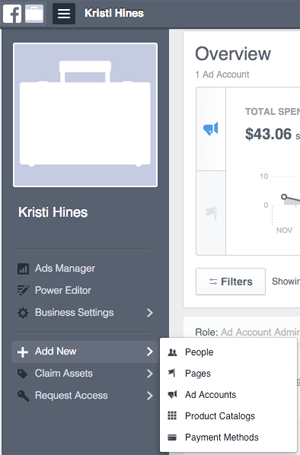
निम्न स्क्रीन पर, व्यक्ति का ईमेल पता दर्ज करें आप अपनी व्यावसायिक संपत्ति तक पहुँच प्रदान करना चाहेंगे। भूमिकाओं की परिभाषा का उपयोग करें चुनें कि उसे एक कर्मचारी या एक व्यवस्थापक के रूप में जोड़ा जाना चाहिए या नहीं.
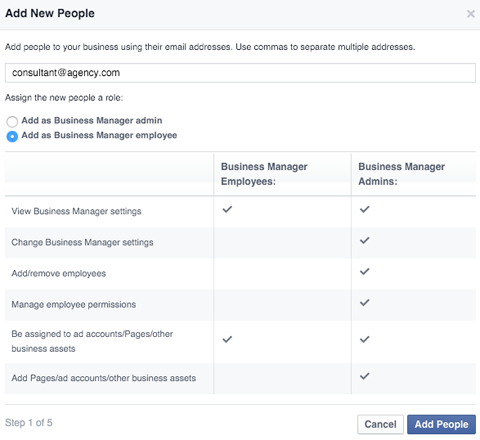
Add People पर क्लिक करने के बाद, आपको संकेत दिया जाएगा पृष्ठों के आगे बॉक्स चेक करें, विज्ञापन खाते और अन्य परिसंपत्तियाँ जिन्हें आप प्रबंधित करना चाहते हैं. प्रत्येक संपत्ति के लिए, आप सक्षम होंगे ड्रॉप-डाउन का उपयोग करके विशिष्ट भूमिकाएँ प्रदान करें जो तब दिखाई देती हैं जब आप उसके बगल में स्थित बॉक्स को चेक करते हैं. भूमिका के बारे में जानने के लिए प्रत्येक भूमिका के लिए परिभाषा प्राप्त करने के विकल्प का चयन करें।
यदि आप किसी विशेष समूह से विशिष्ट संपत्ति निर्दिष्ट नहीं करना चाहते हैं, तो इसके बजाय नीचे दाईं ओर स्थित छोड़ें बटन का उपयोग करें।
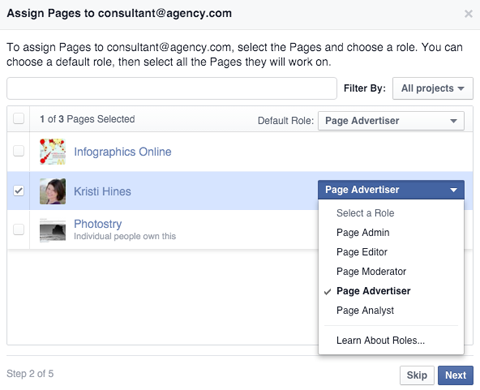
व्यवसाय सेटिंग मेनू पर जाएं और उन लोगों पर क्लिक करें जिन्हें आपकी व्यावसायिक संपत्ति तक पहुंच प्राप्त है. वहाँ से, आप कर सकते हैं निमंत्रण रद्द करें, इतिहास देखे, एसेट्स असाइन करें और लोगों को निकालें, जैसी जरूरत थी।
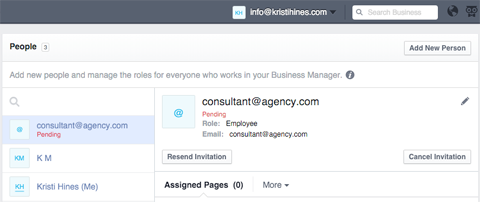
सहयोगी जोड़ें
भागीदारों को जोड़ने के लिए, उस व्यावसायिक संपत्ति पर जाएं जिसे आप उन्हें असाइन करना चाहते हैं, जैसे कि फेसबुक पेज, और सहयोगी बटन पर क्लिक करें.
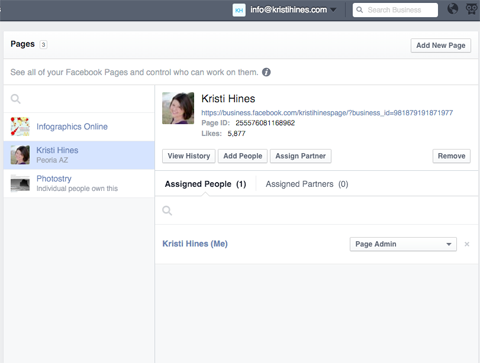
फिर आपको संकेत दिया जाएगा भागीदार दर्ज करें‘व्यापार प्रबंधक आईडी, जो आपको उनसे प्राप्त करने की आवश्यकता है। अपने साथी को निर्दिष्ट करें‘निम्नलिखित स्क्रीन पर भूमिका.
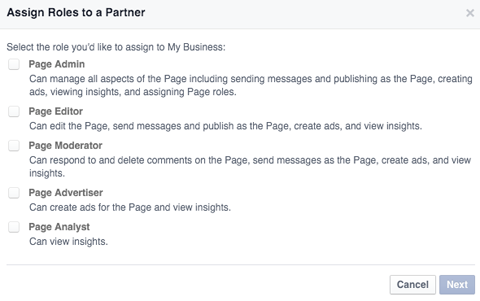
एक साथी जोड़े जाने के बाद, व्यवसाय सेटिंग मेनू पर जाएं और साझेदारों पर क्लिक करके देखें कि आपकी व्यावसायिक संपत्ति तक किन भागीदारों की पहुंच है. यदि आवश्यक हो तो आप उन्हें हटाने के लिए जाते हैं।
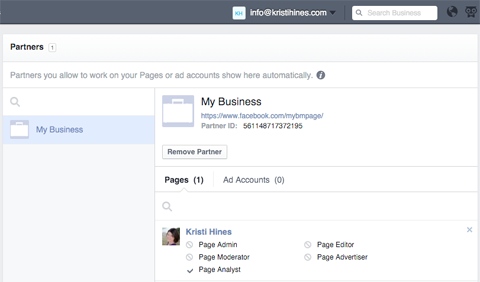
वैकल्पिक रूप से, लोगों और भागीदारों के लिए भूमिकाएं संपादित करने के लिए, अपनी व्यावसायिक संपत्ति पर जाएं। अपनी भूमिकाएं संपादित करने के विकल्प खोजने के लिए असाइन किए गए लोग या पार्टनर टैब पर क्लिक करें।
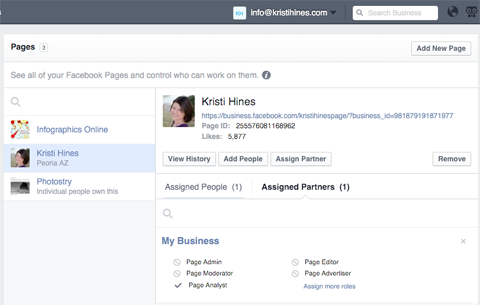
# 6: प्रोजेक्ट्स में बिजनेस एसेट्स को व्यवस्थित करें
यदि आपके व्यवसाय प्रबंधक में आपके पास बहुत सी पृष्ठ और अन्य संपत्ति हैं, तो आप उन्हें व्यवस्थित करने के लिए परियोजनाओं का उपयोग करना चाह सकते हैं। यह करने के लिए, व्यवसाय सेटिंग मेनू पर जाएं और प्रोजेक्ट्स पर क्लिक करें. वहाँ एक बार, एक नया प्रोजेक्ट जोड़ें तथा पृष्ठ असाइन करें, विज्ञापन खाते, उत्पाद कैटलॉग, इंस्टाग्राम परियोजना के लिए खाते और एप्लिकेशन.
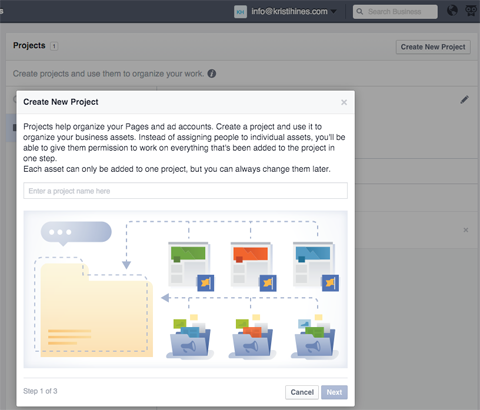
ध्यान दें कि प्रत्येक पृष्ठ और विज्ञापन खाते में केवल एक परियोजना हो सकती है. पुनर्गठन के लिए यदि आवश्यक हो, तो परिसंपत्तियों को एक परियोजना से हटाकर दूसरे में जोड़ा जा सकता है।
परियोजनाओं की आवश्यकता नहीं है हालांकि, वे काम में आते हैं यदि आपके पास लोगों या भागीदारों को असाइन करते समय जाने के लिए पृष्ठों या विज्ञापन खातों की एक बड़ी सूची है, क्योंकि आप परियोजना के लिए फ़िल्टर कर सकते हैं।
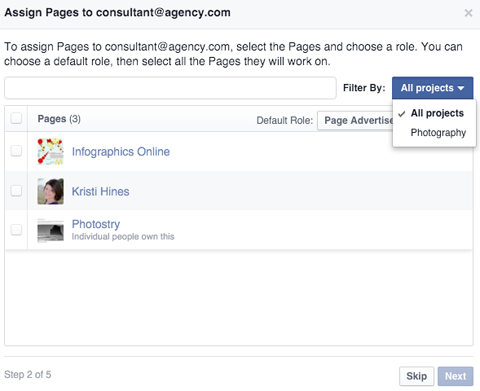
# 7: अतिरिक्त विकल्प ब्राउज़ करें
जबकि हम व्यवसाय प्रबंधक के मुख्य कार्यों से गुजरे हैं, यहाँ कुछ अन्य विशेषताएं हैं।
संचालन सूची
आपके व्यवसाय प्रबंधक के शीर्ष दाईं ओर, आपको वह ईमेल पता दिखाई देगा जिसका उपयोग आपने व्यवसाय प्रबंधक के लिए साइन अप करने के लिए किया था। इस पर क्लिक करें अपनी व्यक्तिगत प्रोफ़ाइल पर वापस जाने का विकल्प खोजने के लिए। यह आपको अनुमति देता है अपनी व्यक्तिगत समाचार फ़ीड और सूचनाएं देखें या फेसबुक से लॉग आउट करें.
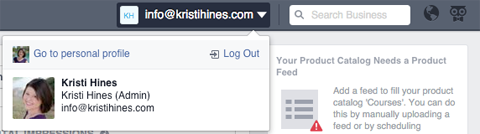
साथ ही, व्यवसाय प्रबंधक दृश्य के भीतर खोज बॉक्स और सूचना ग्लोब आपको अनुमति देता है अपनी व्यावसायिक परिसंपत्तियों के भीतर खोजें और केवल व्यवसाय प्रबंधक के भीतर की घटनाओं के लिए सूचनाएं देखें. यदि आपको समर्थन की आवश्यकता है, हेल्प सेंटर पर जाने के लिए दाईं ओर उल्लू आइकन पर क्लिक करें, विज्ञापनदाता सहायता प्राप्त करें या किसी समस्या की रिपोर्ट करें.
भुगतान की विधि
व्यावसायिक सेटिंग मेनू के अंतर्गत, भुगतान के तरीकों पर क्लिक करें विशिष्ट विज्ञापन खातों के साथ उपयोग करने के लिए क्रेडिट कार्ड जोड़ें.
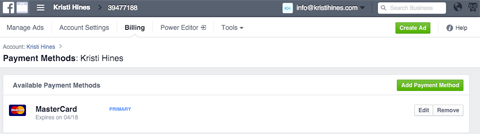
साझा लॉगिन
बिज़नेस मैनेजर के भीतर इस सुविधा को पदावनत किया जा रहा है। Business Manager में साझा लॉगिन वाले लोग व्यवसाय प्रबंधक में अपग्रेड करें.
अनुरोध
यदि कोई आपकी किसी व्यावसायिक संपत्ति का दावा करने या उस तक पहुंचने का अनुरोध करता है, तो वह व्यावसायिक सेटिंग मेनू के तहत अनुरोधों में दिखाई देगा।
पसंद
सेवा विशिष्ट व्यवसाय प्रबंधक के लिए ईमेल सूचनाएं प्राप्त करें–संबंधित घटनाएँ, उन सेटिंग्स को व्यावसायिक सेटिंग्स मेनू के तहत अपनी प्राथमिकताएं कॉन्फ़िगर करें।
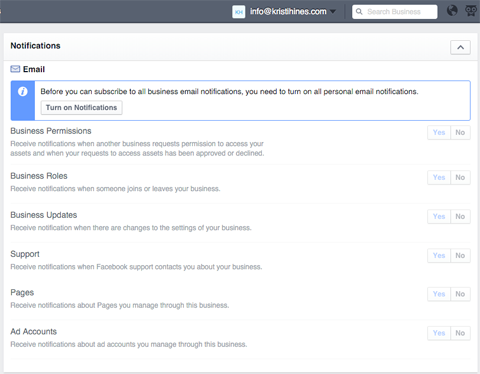
जानकारी
व्यावसायिक सेटिंग मेनू के अंतर्गत जानकारी पर जाएं अपने व्यवसाय का नाम संपादित करें, प्राथमिक पृष्ठ चयन, अपना व्यवसाय प्रबंधक आईडी खोजें पार्टनर एक्सेस के लिए दूसरों को देने के लिए, सुरक्षा कोड एक्सेस का अनुरोध करें और अन्य सेटिंग्स कॉन्फ़िगर करें।
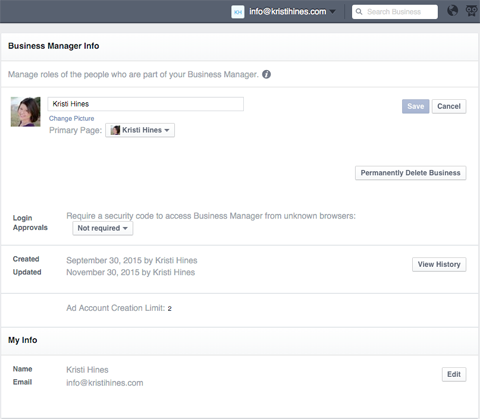
यदि आप अपनी फेसबुक व्यावसायिक संपत्ति के प्रबंधन के लिए बेहतर तरीके की तलाश कर रहे हैं, तो व्यवसाय प्रबंधक एक बढ़िया विकल्प है।
तुम क्या सोचते हो? क्या आप अपने पृष्ठों, विज्ञापन खातों और अन्य परिसंपत्तियों के लिए व्यवसाय प्रबंधक का उपयोग करते हैं? यह आपके लिए कैसे काम कर रहा है? कृपया अपने अनुभवों और सुझावों को टिप्पणियों में साझा करें।